MAC-адрес (от англ. Media Access Control — надзор за доступом к среде, также Hardware Address, также физический адрес) — уникальный идентификатор, присваиваемый каждой единице активного оборудования или некоторым их интерфейсам в компьютерных сетях Ethernet.
При проектировании стандарта Ethernet было предусмотрено, что каждая сетевая карта (равно как и встроенный сетевой интерфейс) должна иметь уникальный шестибайтный номер (MAC-адрес), «прошитый» в ней при изготовлении. Этот номер используется для идентификации отправителя и получателя фрейма; и предполагается, что при появлении в сети нового компьютера (или другого устройства, способного работать в сети) сетевому администратору не придётся настраивать этому компьютеру MAC-адрес вручную.
Пример MAC-адреса 50:46:5D:6E:8C:20, также распространены такие варианты записи как 50-46-5D-6E-8C-20 и 50465D6E8C20. Т.е. MAC-адрес состоит из шести пар символов (их называют октетами). В эти символы входят все цифры и буквы от A до F (набор символов шестнадцатеричной записи).
Первые три октета (бита) содержат уникальный идентификатор организации (OUI) или код MFG (Manufacturing, производителя), который производитель получает в IEEE. Т.е. они уникальны для каждого производителя сетевых устройств и каждый производитель, присваивая MAC-адрес своему сетевому устройству, начинает его со своих трёх октетов. Именно по ним, зная MAC-адрес, можно определить производителя. Последние три октета производитель присваивает произвольно и, в отличии от первых трёх, они должны быть уникальны для каждого сетевого интерфейса.
В Windows для определения вендора (производителя) устройства по MAC-адресу есть бесплатная программа MACAddressView.
Вы можете искать по MAC-адресу, названию компании, адресу компании, стране компании, всем MAC-адресам. Правила ввода такие:
- Введите один или несколько MAC-адресов, разделяя их пробелами или нажатиями . Можно указывать полный адрес (например, 01-02-03-04-05-06) или только его первые 3 байта (например, 01-02-03).
- Введите одно или несколько названий компаний для поиска, разделяя каждую строку поиска нажатием .
- Введите один или несколько адресов для поиска, разделяя каждую строку поиска нажатием .
- Введите одну или несколько стран для поиска, разделяя каждую строку поиска нажатием .
В Windows вы можете узнать свой MAC-адрес несколькими способами – в графическом интерфейсе и в командной строке.
Чтобы узнать свой MAC-адрес откройте в настройках «Сетевые подключения», для этого вы можете в командной строке выполнить
ncpa.cpl
Выберите интересующий вас адаптер (сетевое подключение) нажмите на него правой кнопкой мыши и в контекстном меню выберите «Состояние». Далее нажмите кнопку «Сведения…»:
В открывшемся окне «Физический адрес» это и есть MAC-адрес данного сетевого адаптера:
Чтобы узнать свой MAC-адрес в Windows из командной строки, откройте командную строку, для этого нажмите Win+x и выберите «Windows PowerShell (администратор)». Вы можете использовать две команды, первая
getmac
показывает краткую информацию о всех MAC-адресах системы, при этом не всегда просто сориентироваться, какому именно интерфейсу соответствует конкретный MAC-адрес.
Команда
ipconfig /all
выводит более расширенную информацию о подключении, по ней можно сориентироваться, какой физический адрес (MAC) какому именно интерфейсу принадлежит:
С помощью программы nmap, как в Windows, так и в Linux можно найти подключённые к локальной сети устройство и узнать их MAC-адреса. Пример команды для подсети 192.168.0.0/24:
sudo nmap -sn -n 192.168.0.0/24
Кроме MAC-адреса, также выводится IP адрес в локальной сети и производитель устройства.
Вы можете узнать, какие рядом с вами работают сети Wi-Fi, а также узнать их производителя с помощью программы WifiInfoView.
WifiInfoView сканирует беспроводные сети в диапазоне доступности и отображает расширенную информацию о них, включая: имя сети (SSID), MAC адрес, тип PHY (802.11g или 802.11n), RSSI, качество сигнала, частоту, номер канала, максимальную скорость, имя компании, модель роутера и имя роутера (только для роутеров, которые предоставляют эту информацию) и другое.
Обратите внимание на столбцы «Модель роутера» и «Имя роутера», для некоторых роутеров (которые сами отправляют эту информацию) в них написана точная модель. Насколько мне известно, в Linux нет готовых решений, которые показывали бы эту информацию. UPD: Теперь есть готовое решение и под Linux, подробности в «Новое в Wash и Reaver».
Если вам известен MAC-адрес и вы хотите узнать, кто является производителем данного устройства, вы можете воспользоваться бесплатным онлайн сервисом запросов к базе данных: https://suip.biz/ru/?act=mac
Связанные статьи:
- Что такое «Лимитное подключение» и для чего оно нужно в Windows 10 (95%)
- Программы для мониторинга сети в Windows (95%)
- Как узнать, какие программы израсходовали трафик (84.2%)
- Существует ли предел длины имени файлов в Windows (60.8%)
- Почему svchost.exe прослушивает много портов? Как узнать, какие именно программы открыли порты (60.8%)
- Как быстро изменить размер нескольких изображений в Windows 10 (RANDOM — 50%)
Также посмотреть MAC адрес на MacBook нужно при настройке фильтра трафика на маршрутизаторе. Например, если хотите ограничить тем или иным пользователям доступ к некоторым нежелательным сайтам.
Где посмотреть MAC адрес на MacBook?
Думаю, общий смысл понятен. Давайте же искать MAC адрес на макбуке. Кликаем по значку яблока в левом верхнем углу экрана — это на MacOS аналог меню «Пуск» в Windows. И заходим в пункт «Системные настройки»
Здесь находим раздел «Сеть»
Ваше мнение — WiFi вреден?Да24.19%Нет75.81%Проголосовало: 10221
Откроется статус текущего подключения к интернету по WiFi. Нам нужна кнопка «Дополнительно» в правой нижней части активного окна.
И попадаем в детальные настройки сетевой карты MacBook. В самом низу видим MAC адрес, который прописан в виде шестнадцатиричного кода. Вот именно его и необходимо скопировать и использовать по назначению.
Цены в интернете
АлександрВыпускник образовательного центра при МГТУ им. Баумана по специальностям «Сетевые операционные системы Wi-Fi», «Техническое обслуживание компьютеров», «IP-видеонаблюдение». Автор видеокурса «Все секреты Wi-Fi»
В те времена, когда только проектировался Ethernet, предусматривалось применение уникального номера каждой сетевой карте, подключённой к нему. Назначался он при изготовлении платы. MAC-адрес используется для определения получателя и отправителя информации в Сети. И в этой статье речь пойдёт о том, как узнать MAC адрес в Linux.
Практически во всех операционных системах на основе ядра Linux используется две консольные утилиты, с помощью которых можно узнать аппаратный адрес карты: ifconfig и ip. Различные графические приложения этого типа используют их данные.
Одной из первых сетевых программ в истории Linux является ifconfig. В некоторых дистрибутивах она запускается только от имени администратора, а где-то вообще не установлена. Рассмотрим её инсталляцию и использование в Manjaro Linux.
Пакет, содержащий в себе некоторые сетевые утилиты (в том числе и ifconfig), в Manjaro- и Arch-подобных системах называется net-tools. Установим его.
А в Ubuntu- и Debian-подобных системах:
Чтобы узнать MAC-адрес Linux, сначала смотрим список интерфейсов:
Доступных интерфейсов два: enp0s7 (в вашем случае он может называться по другому) и lo (он же локальный хост, который одинаков практически для всех компьютеров). Нам нужен enp0s7.
MAC-адрес устройства виден уже сейчас в поле ether, но чтобы отобразить только его, воспользуемся такой командой:
Здесь grep принимает на вход то, что вывела команда ifconfig -a, находит строку, где есть ether, и передаёт на вход команде gawk, которая выбирает второе слово в принятой строке.
Более новой в системах GNU/Linux (относительно ifconfig) является программа ip. Её принцип работы практически такой же. Отличается синтаксисом и выводимой информацией. И она установлена по умолчанию для всех систем. Для отображения сетевых интерфейсов нужно ввести команду:
Здесь lo и enp0s7 расположены в обратном порядке.
Чтобы узнать MAC адрес сетевой карты Linux, вводим ту же самую конструкцию, только для этой команды:
За то, как узнать MAC адрес в Linux, отвечают две консольные утилиты — ifconfig и ip. Первая может запускаться от имени администратора в некоторых дистрибутивах (например в Debian), а где-то вообще не быть установленной (Manjaro). Это связано с её отходом на второй план, поскольку ip является более новой программой и устанавливается по умолчанию во всех системах.

- https://zawindows.ru/%d0%b2%d1%81%d1%91-%d0%be-mac-%d0%b0%d0%b4%d1%80%d0%b5%d1%81%d0%b0%d1%85-%d0%b4%d0%bb%d1%8f-%d1%81%d0%b5%d0%b3%d0%be-%d0%be%d0%bd%d0%b8-%d0%ba%d0%b0%d0%ba-%d0%bf%d0%be%d1%81%d0%bc%d0%be%d1%82%d1%80/
- https://wifika.ru/macbook-mac-adres-macos.html
- https://losst.ru/kak-uznat-mac-adres-v-linux

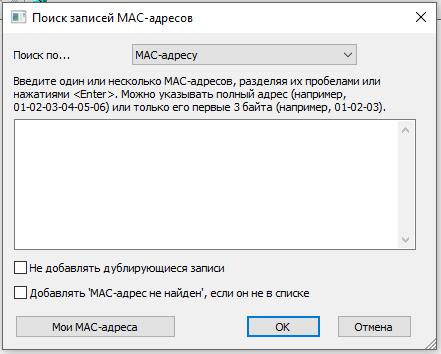
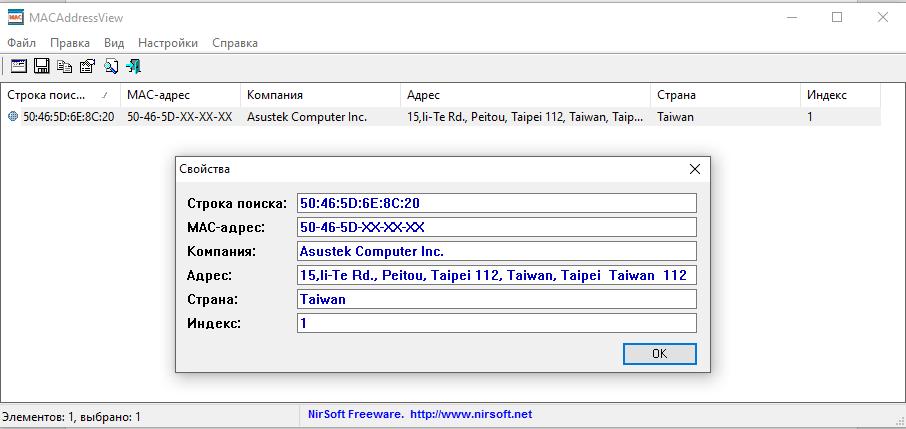
 Смена физического адреса сетевой карты — как поменять MAC-адрес на Windows, Linux, Mac, Android, iOS
Смена физического адреса сетевой карты — как поменять MAC-адрес на Windows, Linux, Mac, Android, iOS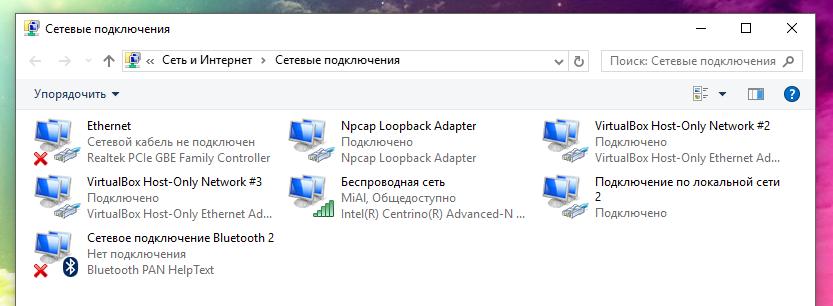
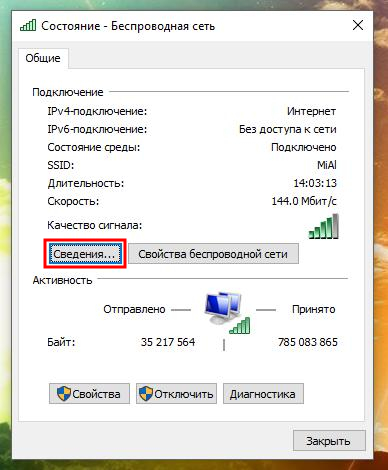
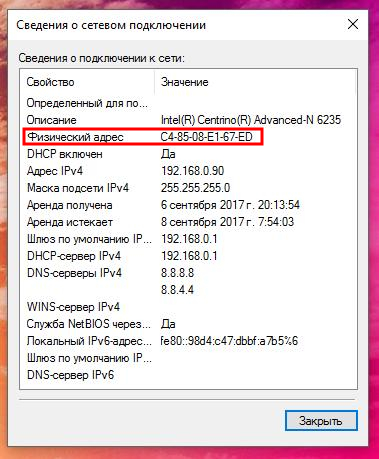
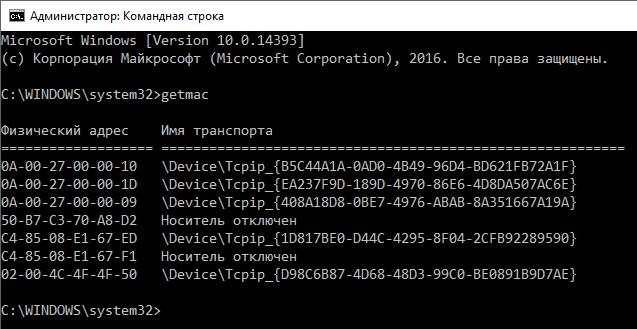
 Как посмотреть и изменить MAC-адрес сетевой карты на iMac, MacBook и Mac mini
Как посмотреть и изменить MAC-адрес сетевой карты на iMac, MacBook и Mac mini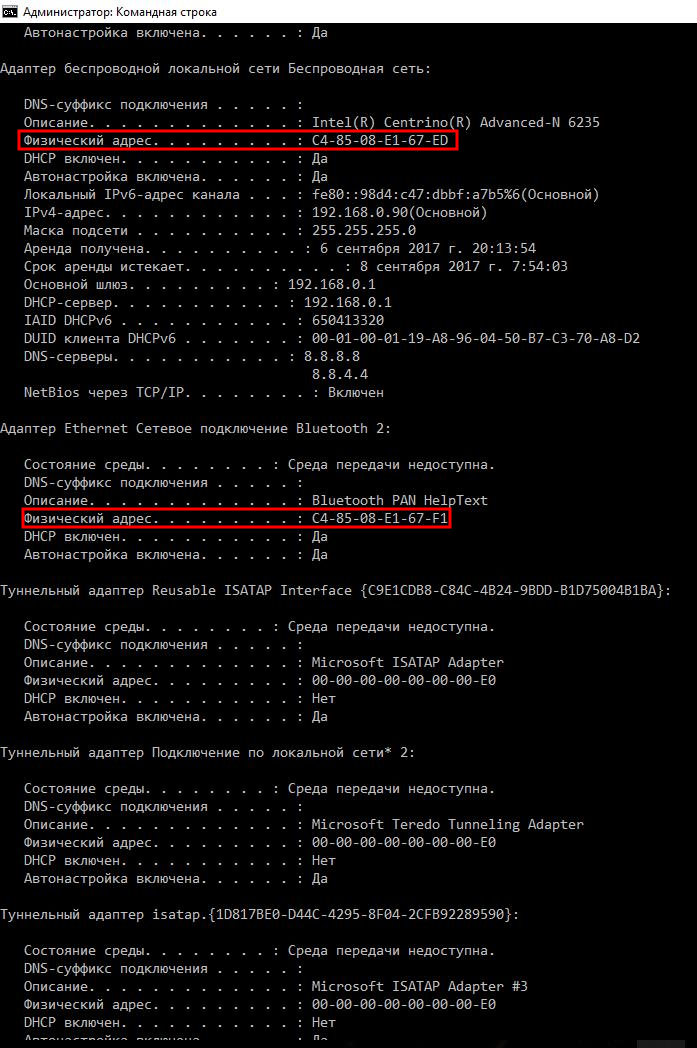
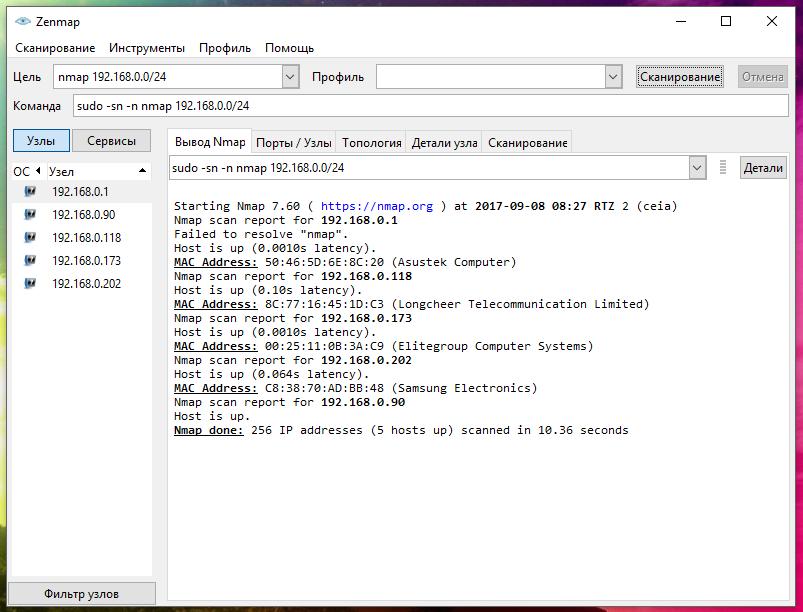
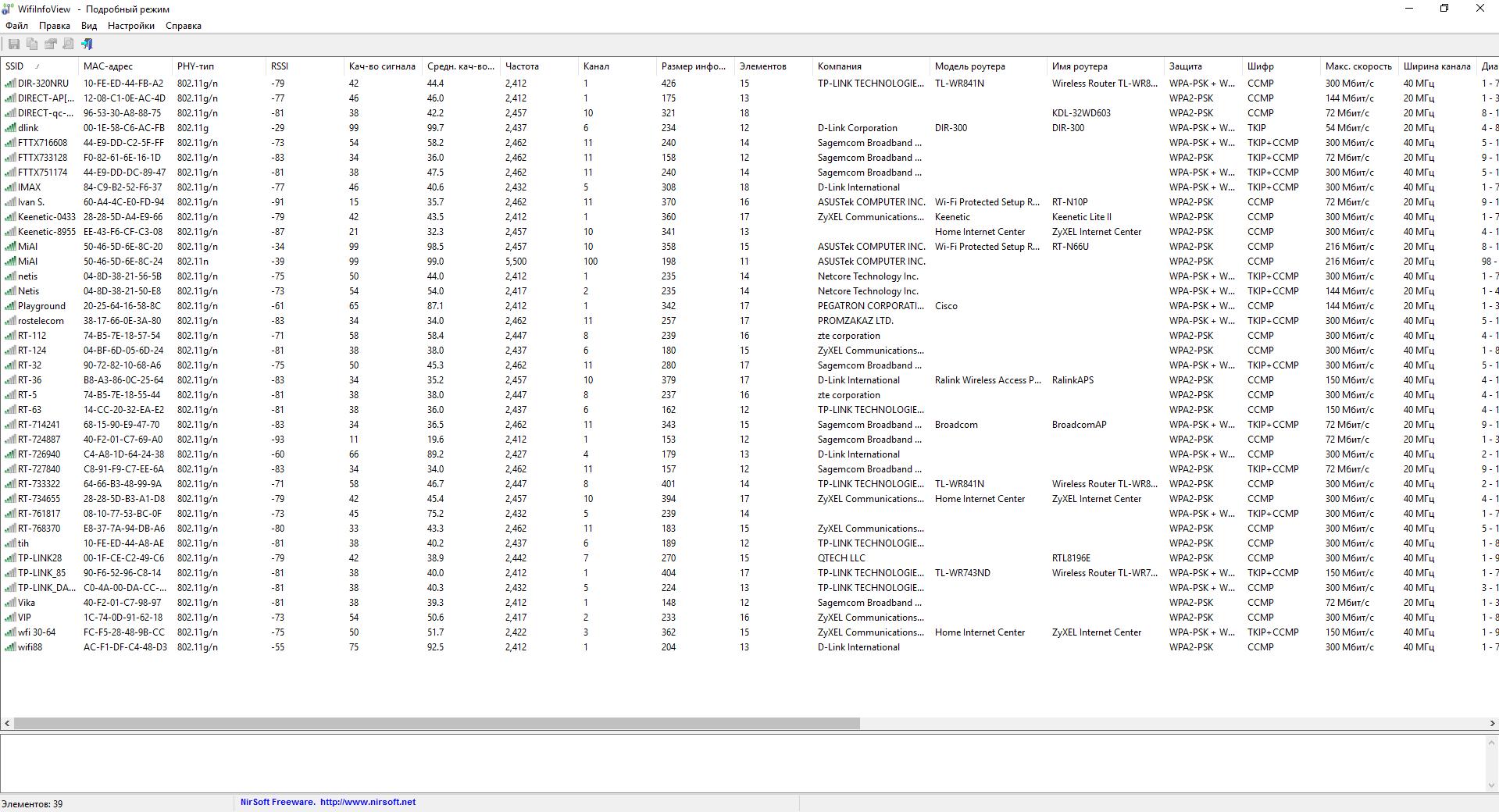
 Что интересного можно собрать, получив доступ к чужому Mac на минуту
Что интересного можно собрать, получив доступ к чужому Mac на минуту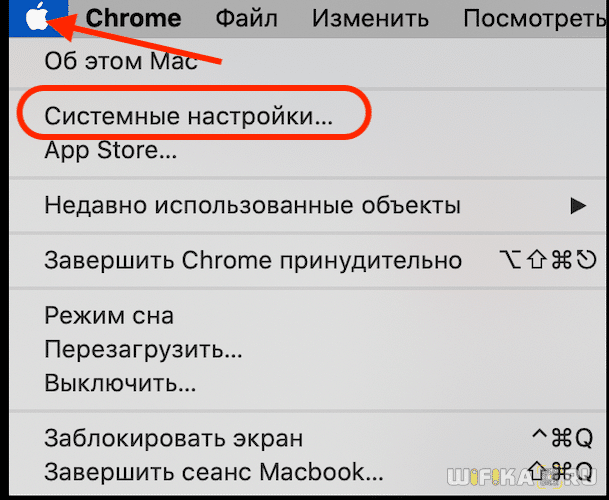
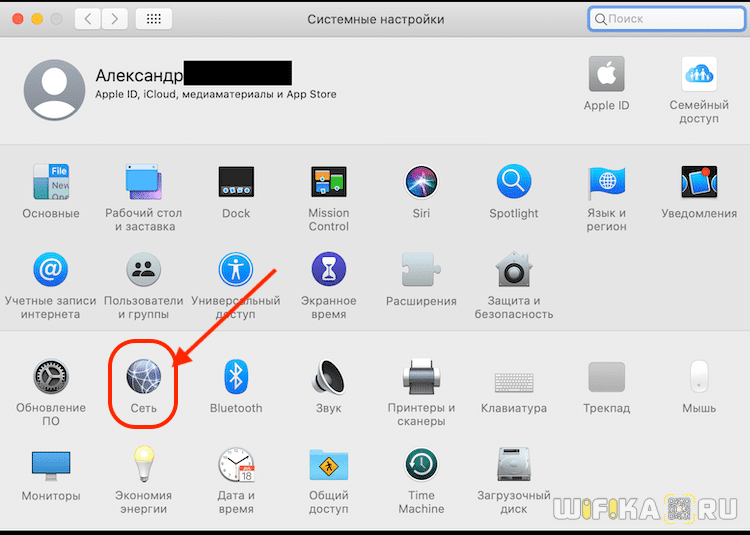



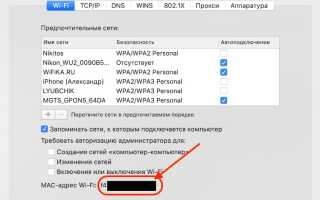
 Как узнать MAC адрес роутера
Как узнать MAC адрес роутера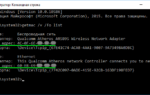 MAC-адрес: что это и где его узнать. Как клонировать MAC-адрес старой сетевой карты
MAC-адрес: что это и где его узнать. Как клонировать MAC-адрес старой сетевой карты Как узнать MAC адрес компьютера: 6 простых способов
Как узнать MAC адрес компьютера: 6 простых способов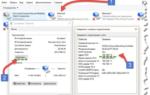 Как узнать свой внутренний и внешний IP-адрес компьютера
Как узнать свой внутренний и внешний IP-адрес компьютера